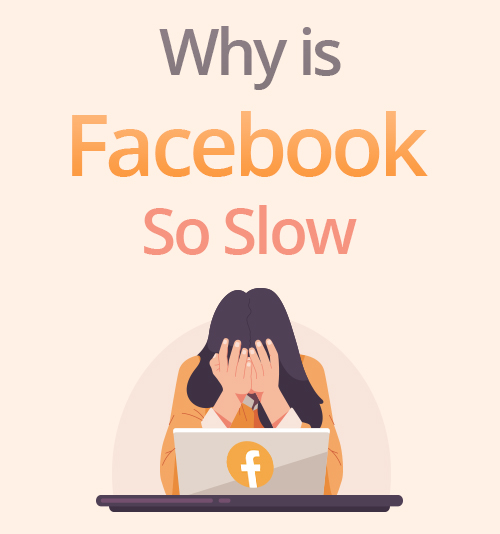
Facebook ist eine Social-Media-Website. Früher gingen die Leute auf eine Party oder ins Café, um sich zu vernetzen und neue soziale Kontakte zu knüpfen. Heutzutage bauen die Menschen jedoch hauptsächlich über das Internet soziale Bindungen auf. Sie können jeden Tag durch Facebook-Inhalte scrollen und viel Spaß dabei haben.
Manchmal können Sie jedoch auf Haken stoßen, wie z Facebook stoppt immer wieder, Facebook-Video wird nicht abgespielt und Facebook läuft langsam, Und so weiter.
Nichts ist frustrierender als das langsame Laden von Facebook. Sie müssen lange warten, bevor Sie etwas sehen, das Sie interessiert. Die Benutzererfahrung ist so schrecklich.
Warum ist Facebook so langsam?
Heute werde ich Ihnen helfen, die wahren Schuldigen des Facebook-Lagging-Problems herauszufinden und Ihnen zu sagen, wie Sie Facebook auf Ihrem Computer und Mobiltelefon beschleunigen können.
Darüber hinaus empfehle ich a schneller Facebook-Downloader damit Sie Ihre Lieblings-FB-Videos zur Offline-Anzeige abrufen können.
Jetzt gehen wir weiter.
Teil 1. Warum ist Facebook so langsam?
Viele Leute beschweren sich über das langsame Laden von Facebook, das sich aus dem Hinzufügen von Funktionen ergibt. Neue Funktionen sind für Benutzer nützlich, belasten aber auch die Anwendung und den Server.
Einfach ausgedrückt, das Hauptproblem waren zu viele JavaScript-Dateien/Funktionen auf Facebook. Gehen Sie zum nächsten Punkt, um zu sehen Warum ist Facebook in Chrome so langsam?.
● Serverprobleme
● Keine Bereinigung von Cache-Cookies
● Internetprobleme
● Kein VPN verwenden
● Symbolleisten von Drittanbietern, die dem Webbrowser hinzugefügt werden
● Unnötige Browsererweiterung installiert
Und unten könnte es erklären warum Facebook auf meinem Handy so langsam ist:
● Unzureichende Speicherkapazität
● Ein veraltetes Betriebssystem
● Beschädigte Dateien
● Zu viele Apps laufen im Hintergrund
Jetzt, da wir den Grund für die Trägheit von Facebook herausfinden, können wir es gemeinsam beheben.
Teil 2. Beheben Sie das langsame Facebook-Problem auf Mac und PC
Es ist wichtig, sich daran zu erinnern, wie groß Facebook ist. Manchmal kann es nur langsam laufen, weil die schiere Anzahl von Code, von denen einige Jahrzehnte alt sind, Ihnen Updates bringt.
Lesen Sie weiter, ich werde über verschiedene Methoden sprechen, mit denen Sie das langsame Laden von Facebook in Chrome oder Microsoft Edge lösen können. Die meisten von ihnen sind einfach und Sie können sie mit wenig Zeit und Mühe bewältigen.
1. Löschen Sie Cookies:
Cookies sind kleine Datencluster, die in Ihrem Browser gespeichert werden können. Wenn Sie zu viele Cookies gesammelt haben, wird Ihr Browser verlangsamt.
Wie lösche ich Cookies im Browser? Hier nehme ich ein Beispiel für Chrome.
- Klicken Sie auf das Drei-Punkte-Symbol in der oberen rechten Ecke von Chrome und wählen Sie Weitere Tools > Browserdaten löschen.
- Wählen Sie auf der Registerkarte Erweitert die Option Alle Zeiten aus dem Dropdown-Menü Zeitbereich aus.
- Markieren Sie dann die Daten, die Sie löschen möchten, und klicken Sie auf das blaue Symbol Daten löschen.
2. Überprüfen Sie die Internetverbindung:
Ist Ihr Internet langsam oder stimmt etwas mit Ihrer Verbindung nicht? Wenn dies der Fall ist, beheben Sie zuerst Ihre Verbindung, indem Sie Ihren Router neu starten. Wenn Sie Facebook weiterhin nutzen möchten, versuchen Sie es auf Ihrem Handy.
3. Deaktivieren Sie die Browser-Plugins:
Facebook kann zu viel Energie Ihres Browsers verbrauchen, daher ist es besser, sie nicht zu verteilen. Deaktivieren Sie Ihre Werbeblocker- oder Antiviren-Plugins, die Sie in Ihrem Browser installiert haben, wenn Sie sich bei Facebook anmelden.
Wie deaktiviert man Browser-Plugins?
Tippen Sie in Chrome auf das Drei-Punkte-Symbol in der oberen rechten Ecke und wählen Sie Weitere Tools > Erweiterungen. Dann werden Sie zur Registerkarte Erweiterungen weitergeleitet. Suchen Sie nun nach dem skeptischen Plugin und schalten Sie es aus.
Gehen Sie nun zurück zur Facebook-Website und prüfen Sie, ob alles in Ordnung ist.
4. Probieren Sie einen anderen Webbrowser aus:
Möglicherweise handelt es sich um ein vorübergehendes Problem mit Ihrem Webbrowser, und der Wechsel zu einem anderen kann Ihnen hier helfen.
5. Überprüfen Sie, ob Facebook nicht verfügbar ist:
Die Website wird möglicherweise gewartet und ist für eine Weile nicht verfügbar. Es ist ratsam, dies zu überprüfen, indem Sie ihre Social-Media-Websites oder ihr Hilfezentrum besuchen und sehen, was sie über ihren Status sagen.
6. Deaktivieren Sie den Facebook Messenger:
Das Problem könnte die Messenger-Anwendung im Browser sein. Manchmal kann es einen schweren Tribut für die Funktionsweise Ihres Facebooks fordern, daher kann es hilfreich sein, es zu deaktivieren. Sie können die Messenger Lite-Versionen auf Ihrem Mobiltelefon verwenden.
7. Verwenden Sie Ihr Telefon:
Wenn alles andere fehlschlägt, fürchte dich nicht. Es könnte nur ein vorübergehendes Problem sein, das nach einer Weile verschwinden wird. Sie können sich auf Ihrem Handy an Facebook wenden. Die Smartphone-Anwendung scheint einwandfrei zu funktionieren und verhindert, dass Sie sich Sorgen machen, dass Facebook langsam geladen wird.
Teil 3. Beheben Sie das Facebook-Lagging-Problem auf meinem Telefon
Unabhängig davon, ob Sie ein Android- oder iPhone-Gerät verwenden, finden Sie im Folgenden die Schritte, die Ihnen helfen, das langsame Problem von Facebook zu beseitigen.
1. Starten Sie Ihr Telefon neu
Diese Lösung ruft auch einen Soft-Reset auf, bei dem Sie Ihr Telefon aus- und wieder einschalten müssen. Es ist keine Magie, aber effektiv. Der Arbeitsspeicher Ihres Telefons füllt im Laufe der Zeit reichlich Softwarecode. Und diese Teile des Computercodes werden in verschiedenen Bereichen verstreut. Beim Neustart wird alles in Ihrem RAM gelöscht.
Wie starte ich dein Telefon basierend auf dem Modell neu?
Für Android-Nutzer, tippen und halten Sie die Ein-/Aus-Taste und wählen Sie Neustart aus dem Menü. Warten Sie einige Sekunden, das Telefon wird erneut gestartet.
Für Benutzer mit iPhone X und neuer, halten Sie die Seitentaste und eine der Lautstärketasten lange gedrückt, bis der Schieberegler angezeigt wird. Wischen Sie dann über den Schieberegler, um Ihr Telefon auszuschalten. Tippen Sie anschließend auf die Seitentaste und halten Sie sie gedrückt, um das Telefon neu zu starten.
Wenn Sie ein iPhone 8 oder älter verwenden, halten Sie die Ein-/Aus-Taste lange gedrückt, um das Telefon aus- und einzuschalten.
Jetzt können Sie überprüfen, ob Ihr Facebook normal lädt.
2. Cache auf dem Android-Telefon löschen
Sie besuchen wahrscheinlich die Facebook-App häufig, was bedeutet, dass wahrscheinlich eine Menge Cache geleert werden muss. Löschen von Cookies und zwischengespeicherten Dateien, um zu sehen, ob dies die Ladegeschwindigkeit von Facebook verbessert.
Wie lösche ich den Facebook-Cache?
Gehen Sie zu Einstellungen > App & Benachrichtigungen > Facebook > Speicher & Cache > SPEICHER LÖSCHEN.
3. Betriebssystem aktualisieren
Wenn neue Betriebssystemversionen herauskommen, werden sie immer von zusätzlichen Funktionen, verbesserter Benutzerfreundlichkeit und verbesserter Benutzererfahrung begleitet. Wenn Sie Ihr Betriebssystem nicht auf dem neuesten Stand halten, kann es zu Abstürzen, Einfrieren und schlechter Leistung Ihres Telefons kommen.
Wie aktualisiere ich das Betriebssystem auf dem Handy?
Auf Android-Gerät, navigieren Sie zu Einstellungen > System > Systemaktualisierungen, um es zu überprüfen. Wenn ein Update verfügbar ist, gehen Sie zu Ihrer verfügbaren Zeit, um es zu aktualisieren.
Für iPhone- und iPad-Nutzer, gehen Sie zu Einstellungen > Allgemein > Software-Update. Aktualisieren Sie es erneut, falls verfügbar.
Teil 4. Download von Facebook für die Offline-Anzeige
Um Ihre Erfahrung beim Ansehen von Facebook-Videos zu verbessern, ist es besser, Ihre Lieblings-Facebook-Videos zur Offline-Anzeige herunterzuladen. Glücklicherweise können Sie Facebook-Videos mit dem AmoyShare Facebook Video Downloader herunterladen
AmoyShare Facebook-Video-Downloader ist das leistungsfähigste Werkzeug unter seinen Mitbewerbern. Es ermöglicht Ihnen, Facebook-Videos ohne Anmeldung auf Android, iPhone, PC und Mac herunterzuladen.
Keine Werbung! Im externen Speicher gespeichert! Optionale Videoauflösung!
Beginnen wir mit den folgenden Schritten, um Facebook-Videos auf Android herunterzuladen:
- Oben rechts im Beitrag finden Sie das Punkt-Punkt-Punkt-Symbol, klicken Sie darauf und wählen Sie dann "Link kopieren".
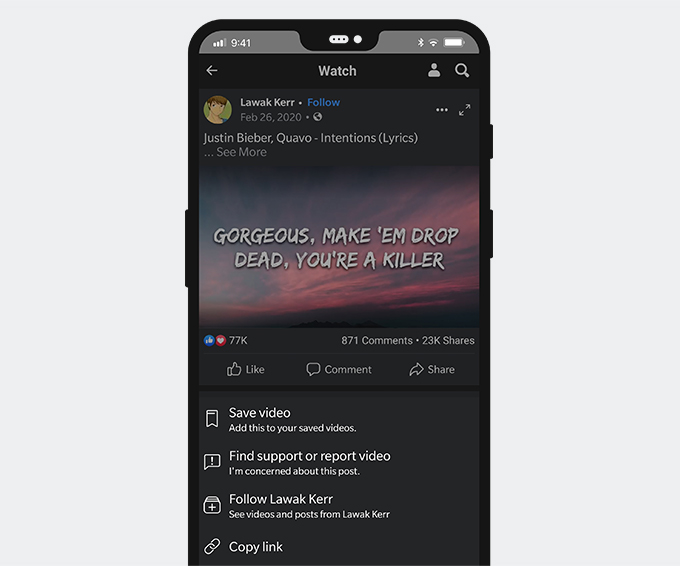
- Gehen Sie zu AmoyShare Facebook-Video-Downloader auf Ihrem Telefon, fügen Sie den Link in das Textfeld ein und klicken Sie auf die Schaltfläche Download.
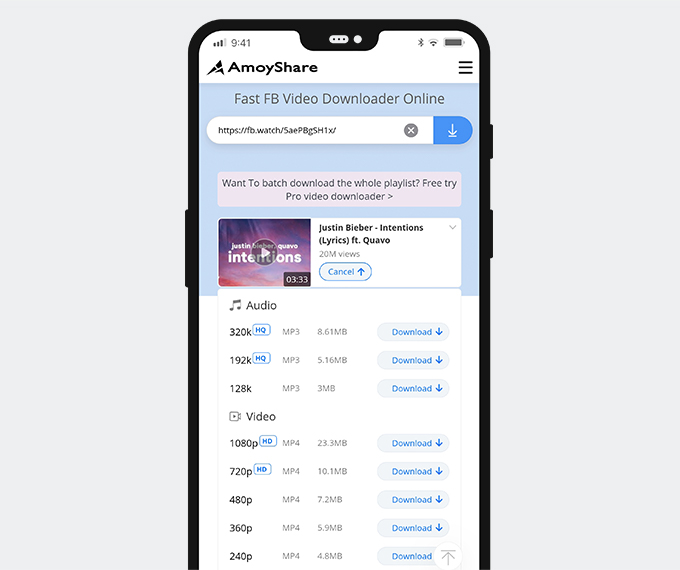
Hier haben Sie das Facebook-Video heruntergeladen! Probieren Sie dieses hervorragende Tool jetzt aus!
Tipps: Für iPhone-Benutzer müssen Sie sich auf einen Dateimanager wie Documents by Readdle verlassen speichere ein Video von Facebook auf deinem Handy.
Fazit
In der heutigen Welt nutzt jeder gerne soziale Medien, und Facebook ist wahrscheinlich das bekannteste. Das langsame Laden von Facebook kann manchmal enttäuschend und deprimierend sein.
Nachdem Sie diesen Beitrag gelesen haben, hoffe ich, dass Sie wissen, warum Facebook so langsam ist und wie Sie es auf Ihrem Computer und Mobiltelefon reparieren können.
Häufigste Fragen
Warum ist Facebook so langsam?
Das langsame Laden von Facebook kann durch eine wackelige Internetverbindung, beschädigte Dateien, Konflikte in der Symbolleiste von Drittanbietern, Serverprobleme usw. verursacht werden. Sie müssen den wahren Grund herausfinden und ein für alle Mal beheben.
Wie behebe ich, dass Facebook langsam läuft?
Um das Problem des langsamen Ladens von Facebook zu beheben, überprüfen Sie zuerst Ihr Internet. Anschließend können Sie Cookies löschen oder das Browser-Plugin deaktivieren und prüfen, ob Facebook gut funktioniert. Wenn nicht, versuchen Sie es mit einem anderen Browser oder prüfen Sie, ob der Facebook-Server ausgefallen ist.
Möglicherweise interessieren Sie sich auch für diese Themen
- Video von einer beliebigen Website herunterladen
- Twitter Video herunterladen
- Mac-Video-Downloader
- 4K Video herunterladen
- Online Video Downloader
- Streaming-Dienste
- Instagram herunterladen
- KeepVid herunterladen
- Vimeo herunterladen
- Reddit Video herunterladen
- TikTok herunterladen
- Dailymotion herunterladen
- Tumblr herunterladen
- Anime-Finder
- YouTube Video herunterladen